एंड्रॉइड हॉटस्पॉट काम नहीं कर रहा है? कोशिश करने के लिए 10 चीजें
हम में से अधिकांश लोग हर समय इंटरनेट से जुड़े रहते हैं और उस कनेक्शन को खोना निराशाजनक हो सकता है, खासकर यदि आपको काम के लिए इसकी आवश्यकता हो। यदि आपका इंटरनेट कनेक्शन विफल हो जाता है और आपके पास वाई-फाई(Wi-Fi) तक पहुंच नहीं है , तो किसी और के हॉटस्पॉट का उपयोग करना आमतौर पर सबसे आसान समाधान होता है।
लेकिन क्या होता है जब आपका हॉटस्पॉट काम नहीं कर रहा होता है? इस लेख में, हम आपके हॉटस्पॉट को फिर से चालू करने के लिए 10 सर्वश्रेष्ठ समाधानों को शामिल करेंगे।
ध्यान दें कि यह लेख Android के लिए है । यदि आपको अपने iPhone हॉटस्पॉट में समस्या(problems with your iPhone hotspot) आ रही है, तो हमारी अन्य मार्गदर्शिका पढ़ें ।

1. अपना इंटरनेट कनेक्शन जांचें
जांच करने वाली पहली बात यह है कि इंटरनेट कनेक्शन उस डिवाइस पर काम कर रहा है जो हॉटस्पॉट साझा कर रहा है।
अपने कनेक्शन की जांच करने का सबसे तेज़ तरीका अपने ब्राउज़र पर एक वेबपेज लोड करना है। यदि यह काम नहीं करता है, तो आपको अपने इंटरनेट कनेक्शन का समस्या निवारण करना होगा(troubleshoot your internet connection) । उदाहरण के लिए, हो सकता है कि आप अपनी सीमा (आपके फ़ोन प्लान के आधार पर) तक पहुँच गए हों, या आपके क्षेत्र में कोई रुकावट हो।
2. वाई-फाई कनेक्शन को पुनरारंभ करें
अपने फोन के वायरलेस कनेक्टिविटी कार्यों को पुनः आरंभ करने का सबसे सरल तरीका हवाई जहाज मोड को संक्षेप में सक्षम करना है। यह अक्सर आपकी हॉटस्पॉट कार्यक्षमता के साथ उत्पन्न होने वाले बग को हल कर सकता है।
हवाई जहाज़ मोड को सक्षम करने के लिए, अधिसूचना बार खोलने के लिए अपनी स्क्रीन के ऊपर से नीचे खींचें। हवाई जहाज मोड(Airplane mode) आइकन (छोटा विमान) चुनें । 30 सेकंड के बाद हवाई जहाज मोड को अक्षम करें और जांचें कि आपका हॉटस्पॉट अब काम कर रहा है या नहीं।

आपको इसे प्राप्त करने और भेजने वाले दोनों उपकरणों पर करना चाहिए क्योंकि समस्या या तो उत्पन्न हो सकती है।
3. अपने फोन को पुनरारंभ करें
हम में से कई लोग अपने फोन का उपयोग एक समय में कई दिनों या हफ्तों के लिए करते हैं, पृष्ठभूमि में कई चल रहे प्रोग्राम जमा करते हैं, जो आपके फोन की प्रोसेसिंग गति को बाधित करता है। कभी-कभी यह बग या त्रुटियों का कारण बन सकता है। अक्सर(Often) , अपने फ़ोन को पुनरारंभ करना इन बगों को रीसेट करने और आपके फ़ोन को ताज़ा करने के लिए पर्याप्त होता है।
अपने फ़ोन को पुनरारंभ करने के लिए, कुछ सेकंड के लिए पावर बटन को दबाए रखें। जब पॉप-अप दिखाई दे, तो पावर ऑफ(Power off) चुनें । 30 सेकंड तक प्रतीक्षा करें, फिर अपने फ़ोन को पुनरारंभ करें और जांचें कि क्या हॉटस्पॉट अब काम कर रहा है।

4. बैटरी सेवर बंद करें
कई Android उपयोगकर्ताओं ने नोट किया है कि बैटरी सेवर मोड आपके हॉटस्पॉट कनेक्टिविटी को प्रभावित कर सकता है। हालांकि ऐसा नहीं होना चाहिए, यह कोशिश करने लायक है क्योंकि यह आपकी हॉटस्पॉट समस्याओं का त्वरित समाधान हो सकता है।
बैटरी सेवर मोड को अक्षम करने के लिए:
- सेटिंग्स(Settings ) खोलें और कनेक्शन(Connections) टैप करें ।

- मोबाइल हॉटस्पॉट और टेथरिंग(Mobile Hotspot and Tethering) चुनें ।

- मोबाइल हॉटस्पॉट टैप करें।

- मेनू के ऊपर दाईं ओर तीन बिंदुओं पर टैप करें और मोबाइल हॉटस्पॉट कॉन्फ़िगर(Configure Mobile Hotspot) करें चुनें ।

- पावर सेविंग मोड(Power Saving Mode) बंद करें ।

डेटा(Data) सेवर मोड भी कभी-कभी हॉटस्पॉट कार्यक्षमता को प्रभावित करने के लिए सूचित किया गया है। इसे अक्षम करने के लिए:
- सेटिंग्स(Settings) खोलें ।
- कनेक्शन(Connections) चुनें ।

- डेटा उपयोग का(Data Usage) चयन करें ।

- डेटा सेवर का उपयोग(Use Data Saver) अक्षम करें ।

5. अपना वीपीएन बंद करें
वर्चुअल प्राइवेट नेटवर्क (वीपीएन)(Virtual Private Networks (VPNs)) आपके इंटरनेट की गति को प्रभावित कर सकते हैं और एंड्रॉइड(Android) हॉटस्पॉट पर कनेक्शन की समस्या पैदा कर सकते हैं। जबकि वे आपकी ऑनलाइन गोपनीयता की सुरक्षा के लिए उत्कृष्ट हैं, आप हॉटस्पॉट का उपयोग करने और बाद में उन्हें फिर से सक्षम करने की आवश्यकता होने पर उन्हें अक्षम करने का प्रयास करना चाह सकते हैं।
अपना वीपीएन(VPN) बंद करने के लिए , आप सीधे वीपीएन(VPN) ऐप खोल सकते हैं और इसे अक्षम कर सकते हैं। अन्यथा, इन चरणों का पालन करें:
- सेटिंग्स(Settings) खोलें ।
- कनेक्शन(Connections) चुनें ।
- अधिक कनेक्शन सेटिंग्स(More connection settings) का चयन करें ।

- वीपीएन का चयन करें ,(VPN,) फिर सक्रिय वीपीएन(VPNs) को अक्षम करें।

6. स्वचालित हॉटस्पॉट(Automatic Hotspot) स्विचिंग बंद करें
स्वचालित(Automatic) हॉटस्पॉट स्विचिंग Android के हाल के संस्करणों में शामिल एक विशेषता है । सक्षम होने पर, यदि कोई उपकरण कुछ मिनटों के लिए हॉटस्पॉट से कनेक्ट नहीं है, तो यह हॉटस्पॉट को निष्क्रिय कर देगा। यह आपके हॉटस्पॉट को रुक-रुक कर बंद कर सकता है क्योंकि आपका फ़ोन बहुत देर तक निष्क्रिय रहता है। इसे अक्षम करने के लिए:
- सेटिंग्स(Settings) खोलें ।
- कनेक्शन(Connections ) > मोबाइल हॉटस्पॉट और टेथरिंग(Mobile Hotspot & Tethering) चुनें ।

- मोबाइल हॉटस्पॉट(Mobile Hotspot) चुनें ।

- हॉटस्पॉट को स्वचालित रूप से बंद(Turn off hotspot automatically) करें चुनें ।

नोट:(Note:) कुछ मॉडल इस विकल्प को प्रदर्शित नहीं करते हैं।
7. अपना वाई-फाई बैंड चेक करें
कुछ नवीनतम एंड्रॉइड फोन 2.4 गीगाहर्ट्ज(GHz) और 5 गीगाहर्ट्ज वाई-फाई(GHz Wi-Fi) बैंड दोनों का समर्थन करते हैं। हालाँकि, पुराने फ़ोन 5 GHz फ़्रीक्वेंसी तक नहीं पहुँच सकते। यदि आपका फ़ोन केवल 2.4 GHz फ़्रीक्वेंसी प्राप्त कर सकता है, तो आपको यह सुनिश्चित करना चाहिए कि आपका हॉटस्पॉट मानक 2.4 GHz बैंड पर सेट है।
यह करने के लिए:
- सेटिंग्स(Settings ) खोलें और कनेक्शन(Connections) टैप करें ।
- मोबाइल हॉटस्पॉट और टेथरिंग(Mobile Hotspot and Tethering) चुनें ।
- मोबाइल हॉटस्पॉट टैप करें।
- मेनू के ऊपर दाईं ओर तीन बिंदुओं पर टैप करें और मोबाइल हॉटस्पॉट कॉन्फ़िगर(Configure Mobile Hotspot) करें चुनें ।

- उपलब्ध होने पर 5 गीगाहर्ट्ज़ बैंड का उपयोग(Use 5 GHz band when available) करें या 5 गीगाहर्ट्ज़ पसंदीदा(5 GHz Preferred) का चयन करें ।

नोट:(Note:) सभी Android फ़ोन में यह कार्यक्षमता नहीं होती है।
8. बिना पासवर्ड के नया हॉटस्पॉट बनाएं(New Hotspot)
कोशिश करने वाली एक अंतिम चीज़ पासवर्ड सुरक्षा के बिना एक नया हॉटस्पॉट बनाना है। हालाँकि आमतौर पर पासवर्ड सुरक्षा की अनुशंसा की जाती है, लेकिन यह समस्याएँ पैदा कर सकता है और आपको कनेक्ट होने से रोक सकता है। यह देखने के लिए कि क्या यह मामला है:
- सेटिंग > कनेक्शन पर (Connections)जाएं(Settings ) ।
- मोबाइल हॉटस्पॉट और टेथरिंग(Mobile Hotspot & Tethering) चुनें ।
- मोबाइल हॉटस्पॉट(Mobile Hotspot) चुनें ।
- पासवर्ड(Password) चुनें ।
- कोई भी पासवर्ड हटाएं और सहेजें(Save) चुनें .

हम अनुशंसा करते हैं कि आपके डिवाइस की उस नेटवर्क की मेमोरी के साथ समस्याओं से बचने के लिए हॉटस्पॉट का नाम बदलें। यदि आपका Android अब हॉटस्पॉट से कनेक्ट हो सकता है, तो अब आपको अपने डिवाइस पर सुरक्षा खतरों को रोकने के लिए पासवर्ड सुरक्षा जोड़नी चाहिए।
9. ब्लूटूथ टेथरिंग आज़माएं
आप अंतिम उपाय के रूप में वाई-फाई(Wi-Fi) हॉटस्पॉट के बजाय ब्लूटूथ(Bluetooth) टेदरिंग का प्रयास करना चाह सकते हैं । अपने इंटरनेट को दूसरों के साथ साझा करने का यह एक और तरीका है, और इसका एकमात्र नुकसान यह है कि यह धीमा है। यदि आपको इंटरनेट की आवश्यकता है, तो यह इसे आज़माने लायक है।
- सेटिंग्स(Settings) खोलें ।
- नेटवर्क और इंटरनेट(Network & Internet) > मोबाइल हॉटस्पॉट और टेथरिंग(Mobile Hotspot & Tethering) चुनें ।
- ब्लूटूथ टेदरिंग(Bluetooth tethering) पर टॉगल करें ।
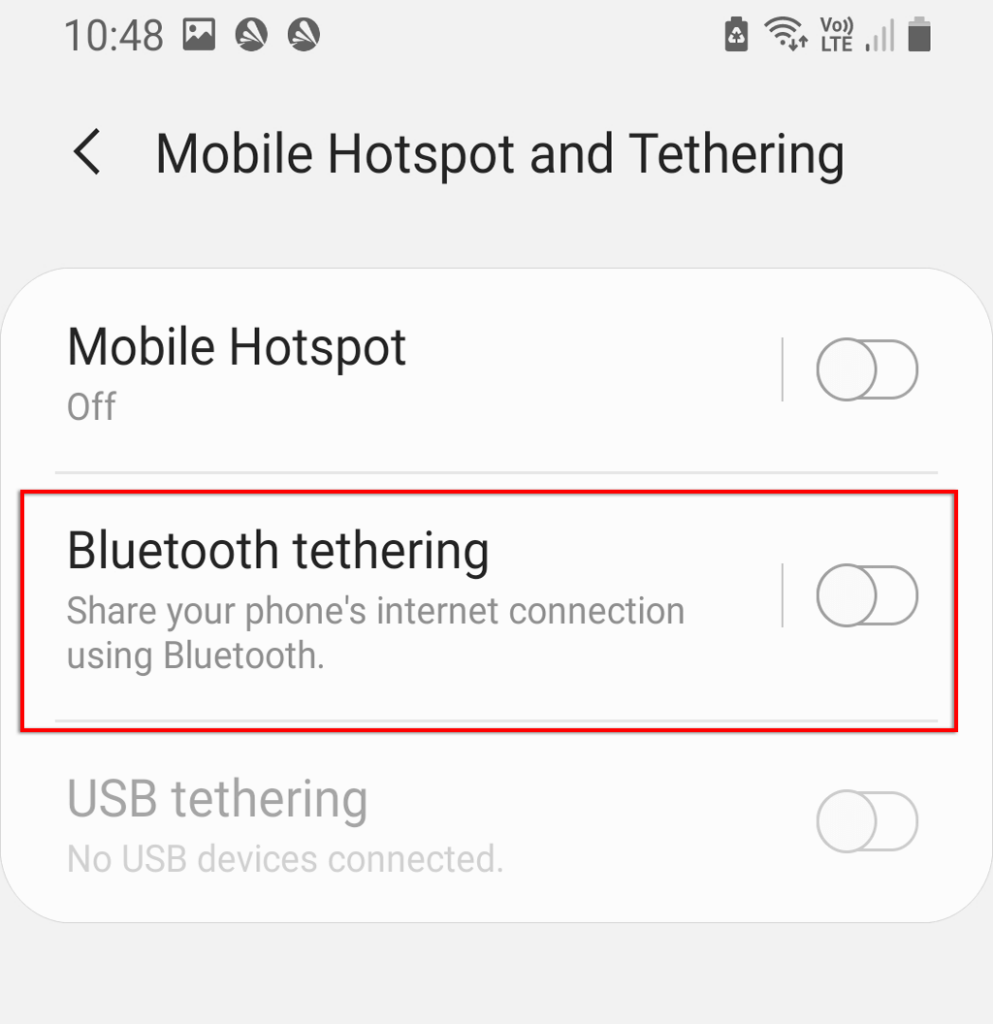
10. अपने प्राप्त करने वाले उपकरण की जाँच करें
यदि उपरोक्त में से किसी ने भी काम नहीं किया है, तो आपके प्राप्त करने वाले उपकरण के साथ कोई सॉफ़्टवेयर या हार्डवेयर समस्या हो सकती है। यदि संभव हो, तो यह सत्यापित करने के लिए कि डिवाइस ठीक से काम कर रहा है, किसी अन्य हॉटस्पॉट या वाई-फाई कनेक्शन से कनेक्ट करने का प्रयास करें। वैकल्पिक रूप से, देखें कि क्या कोई अन्य उपकरण जैसे लैपटॉप या अन्य फ़ोन हॉटस्पॉट से कनेक्ट हो सकता है।
यदि ऐसा हो सकता है, तो समस्या संभवतः प्राप्त करने वाले डिवाइस के साथ है। चीजों के सॉफ़्टवेयर पक्ष को पूरी तरह से ताज़ा करने के लिए आप अपने फ़ोन को फ़ैक्टरी रीसेट कर सकते हैं। फ़ैक्टरी रीसेट करने से आपका सारा डेटा हट जाएगा, इसलिए सुनिश्चित करें कि आप इसका पहले ही बैकअप ले लें।
अपने फ़ोन को फ़ैक्टरी रीसेट करने के लिए:
- सेटिंग्स(Settings) खोलें ।
- सामान्य प्रबंधन(General Management) पर जाएं ।

- रीसेट (Reset. ) का चयन करें।

- फ़ैक्टरी डेटा रीसेट(Factory data reset) का चयन करें ।
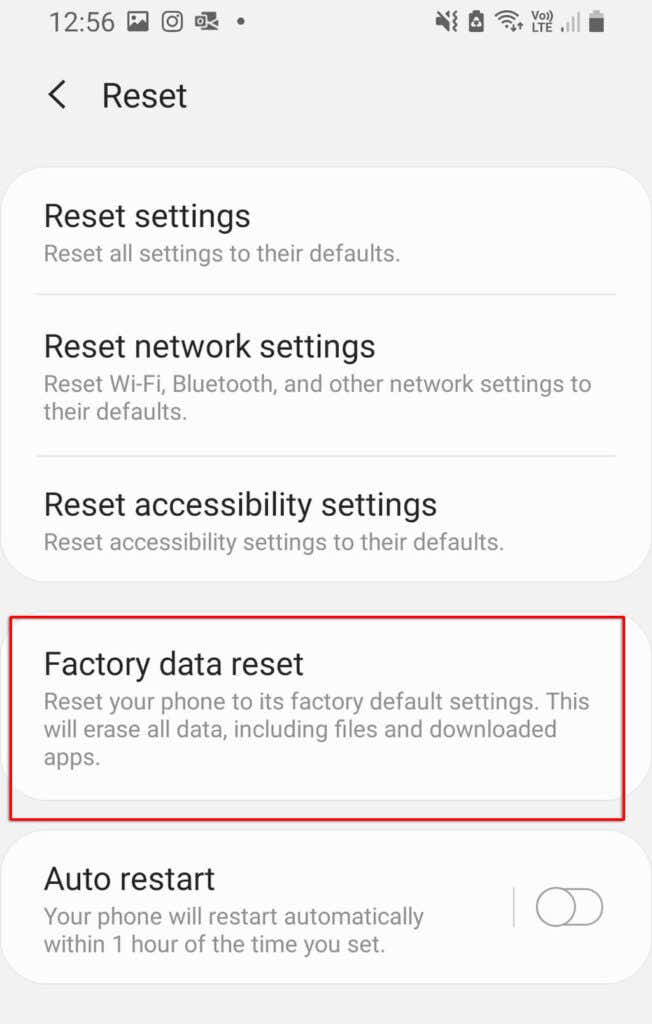
- नीचे स्क्रॉल करें और रीसेट(Reset) चुनें ।

वापस ऑनलाइन
इंटरनेट न होने से बुरा कुछ नहीं है, खासकर यदि आपको काम करने या किसी से तत्काल संपर्क करने की आवश्यकता है। उम्मीद है(Hopefully) , हमारे समाधानों में से एक ने आपके हॉटस्पॉट के काम न करने की समस्या को ठीक कर दिया है। यदि नहीं, तो यह संभवतः एक हार्डवेयर समस्या है, और आपको इसे अपने निकटतम मरम्मत केंद्र में ले जाना होगा (और उम्मीद है कि एक मुफ्त प्रतिस्थापन प्राप्त करें!)
अगर इस लेख ने आपकी मदद की है, या आपके पास कोई अन्य सुधार है, तो हमें नीचे टिप्पणी में बताएं!
Related posts
डिसॉर्डर माइक काम नहीं कर रहा है? इसे ठीक करने के 6 तरीके
डिस्कॉर्ड ओवरले काम नहीं कर रहा है? ठीक करने के 9 तरीके
10 समस्या निवारण युक्तियाँ यदि आपका इंटरनेट कनेक्ट है लेकिन काम नहीं कर रहा है
एलेक्सा स्किल्स काम नहीं कर रही हैं? समस्या निवारण के 11 तरीके
विंडोज, मैक, आईफोन और एंड्रॉइड पर स्काइप कॉल कैसे रिकॉर्ड करें?
लिंक्डइन पर एक लेख कैसे पोस्ट करें (और पोस्ट करने के लिए सबसे अच्छा समय)
IPhone और Android पर Instagram रील कैसे डाउनलोड करें
एंड्रॉइड पर यूएसबी डिबगिंग क्या है इसे कैसे सक्षम करें?
सर्वश्रेष्ठ डिसॉर्डर सर्वर कैसे खोजें
7 त्वरित सुधार जब Minecraft दुर्घटनाग्रस्त रहता है
चिकोटी वीडियो कैसे डाउनलोड करें
Google पत्रक में VLOOKUP का उपयोग कैसे करें
Chromebook पर फ़ोटो या वीडियो लेने के 3 तरीके
स्थान, नौकरी या स्कूल के आधार पर फेसबुक मित्र कैसे खोजें
स्टीम "लंबित लेनदेन" त्रुटि को कैसे ठीक करें
क्रोम में याहू सर्च से कैसे छुटकारा पाएं
आईओएस और एंड्रॉइड पर फेसबुक मैसेंजर से लॉग आउट कैसे करें
व्हाट्सएप वेब वीडियो कॉल: एक साधारण एंड्रॉइड हैक
आपके कंप्यूटर को चाइल्ड प्रूफ करने के 10 बेहतरीन तरीके
क्या आप अपना ट्विच नाम बदल सकते हैं? हां, लेकिन सावधान रहें
